Windows8/8.1系统已经发布了一年多了,但是很多同学对于系统的一些基本操作还是不懂,今天就有几个同学问我怎么在win8/8.1系统里创建本地用户或者新添加一个本地用户,其实这个操作步骤很容易,和以往的win7/XP的操作差不多一样,只不过换到win8/8.1系统后大家找不到在哪里操作而已,今天亦是美网络就再给这些同学讲下如何在win8/8.1系统下创建或添加本地用户吧,不会的同学赶紧学习一下。
打开“计算机管理”即可进行本地用户的添加和删除操作,那么如何打开“计算机管理”呢?
方法1、按下win+R,打开运行,输入 compmgmt.msc,回车即可打开。
方法2、按下win+X,直接点击“计算机管理”即可打开。
打开计算机管理后,如下图所示:
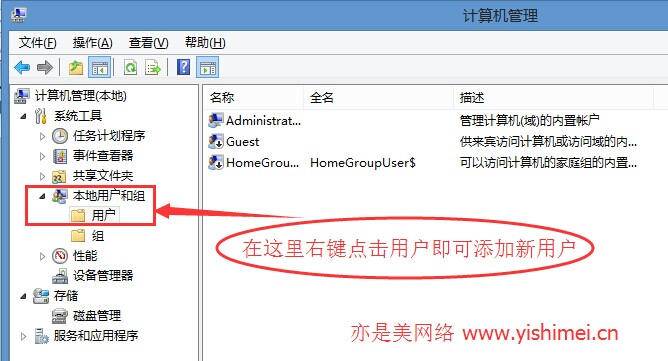
如上图所示,定位到“本地用户和组” - “用户”,在这里右键点击“用户”即可添加新用户了。
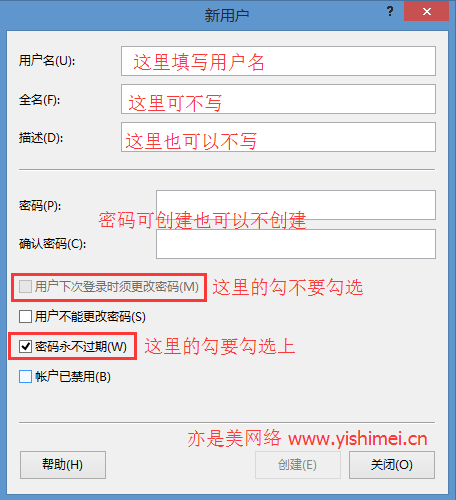
弹出上面的“新用户”窗口后,如上图所示,需要注意:
“用户名”处,这里根据自己爱好创建名字;
“全名”和“描述”,这两个地方都可以为空,不用管它;
“用户下次登录时须更改密码”这里的勾不要勾选;
“密码永不过期”这里的勾要勾选上;
完成后,点击下面的“创建”就完成了,然后就可以在“计算机管理”界面的右侧看到刚刚创建的用户名了。
